蛇口の交換 ― 2008年01月14日 00時28分57秒
分譲マンションに住んでいますが、最初から設置されていた蛇口は日本の普通の(?)規格と違っているものらしく、浄水器をつけようにも選択肢が限られるようでした。
交換前の蛇口です(1)。(取り外した後ですが・・・)
交換前の蛇口です(2)。(取説です)
浄水器は目的ではなく、欲しいモノは水の出る場所がシャワー状になったりストレート状に切り替えられるものだったので蛇口の交換を検討することに・・・で以下のサイトを発見しました。
いろいろなタイプの交換方法や解説があり、自分でも交換できそうな気がしてきたので思い切って自力で交換することにしました。
一番の心配は「水漏れ」でしたが、マニュアル通りに作業すればまったく問題ないと感じました。交換した新しい蛇口を数日間使ってますが使い心地は最高です!同じようなことを考えている人の参考になれば幸いです。
また、値段は他にもう少し安いところもありましたが、蛇口選びから蛇口交換情報までお世話になった上記サイトで購入することにしました。
蛇口の裏側の金具(留め具?)を取り外します。(左側の白い方は隣の蛇口なので関係なし)
元栓付近から取り外します。
複数のパイプ(ホース?)を束ねながら上に全てを抜いていきます。
きれいに抜けました。
新しい蛇口はハンドシャワー(伸びるやつ)タイプのためか、穴を大きくする必要があったので、ヤスリで削りました。
思ったよりも(?)きれいに仕上がりました^^;
温水と冷水用の各ホースを取り付けました。
ハンドシャワーのホース遊び部分が白いケースに収まるようにしておきます。(水漏れ用?)
完成です。(今回の蛇口交換とは関係ありませんが、ついでに左側の蛇口は取り外してあります)
途中で穴の大きさが小さいことが判明した時には冷や汗がでましたが(取り外した蛇口はシンク下の金属部分がねじ曲がって再利用できない状態になっていたので・・・)、それ以外は力仕事でした。
また、取り付けた蛇口には懇切丁寧な設置方法が付いていましたので、じっくり読んでから作業すれば間違えることはないと思います(間違えないようにいろいろと工夫があり感心します)。
交換前の蛇口です(1)。(取り外した後ですが・・・)
交換前の蛇口です(2)。(取説です)
浄水器は目的ではなく、欲しいモノは水の出る場所がシャワー状になったりストレート状に切り替えられるものだったので蛇口の交換を検討することに・・・で以下のサイトを発見しました。
いろいろなタイプの交換方法や解説があり、自分でも交換できそうな気がしてきたので思い切って自力で交換することにしました。
一番の心配は「水漏れ」でしたが、マニュアル通りに作業すればまったく問題ないと感じました。交換した新しい蛇口を数日間使ってますが使い心地は最高です!同じようなことを考えている人の参考になれば幸いです。
まずは蛇口選び
様々なタイプがありましたが、 [TKHG32PB]に決めました。また、値段は他にもう少し安いところもありましたが、蛇口選びから蛇口交換情報までお世話になった上記サイトで購入することにしました。
[商品名]HI-Gシリーズ ハンドシャワー [メーカー]TOTO [品番]TKHG32PB
使用中の蛇口を取り外す
蛇口の裏側を見て(シンク下)温水と冷水の2つの元栓を閉めます。(他に見えるパイプは隣の蛇口なので関係なし)蛇口の裏側の金具(留め具?)を取り外します。(左側の白い方は隣の蛇口なので関係なし)
元栓付近から取り外します。
複数のパイプ(ホース?)を束ねながら上に全てを抜いていきます。
きれいに抜けました。
新しい蛇口はハンドシャワー(伸びるやつ)タイプのためか、穴を大きくする必要があったので、ヤスリで削りました。
思ったよりも(?)きれいに仕上がりました^^;
購入した蛇口を取り付ける
元栓に取り付け用の部品を取り付けたところ。(上から新しい蛇口のホースが出ています)。温水と冷水用の各ホースを取り付けました。
ハンドシャワーのホース遊び部分が白いケースに収まるようにしておきます。(水漏れ用?)
完成です。(今回の蛇口交換とは関係ありませんが、ついでに左側の蛇口は取り外してあります)
途中で穴の大きさが小さいことが判明した時には冷や汗がでましたが(取り外した蛇口はシンク下の金属部分がねじ曲がって再利用できない状態になっていたので・・・)、それ以外は力仕事でした。
また、取り付けた蛇口には懇切丁寧な設置方法が付いていましたので、じっくり読んでから作業すれば間違えることはないと思います(間違えないようにいろいろと工夫があり感心します)。
FOMA USB Driver for MacOSX ― 2008年01月07日 05時54分54秒
MacOSX 10.5.1 (Leopard) にアップグレードしてからしばらく使用していなかった FOMA USB Driver を使用したいと思い立ったが、つい最近携帯電話を D905i にしてしまったため・・・やはり使用できなかった。
FOMA USB Driver とは、NTTドコモの携帯電話(FOMA)をMac OS XからUSBモデムとして利用するためのデバイスドライバで、このドライバを使うと市販のFOMA USB接続ケーブルとFOMA携帯電話を使った64kbpsデータ通信/384kbpsパケット通信によるインターネット接続が可能になる(通常、携帯電話を購入するとWindows版は携帯電話に添付されていたりする・・・)
詳細はこちら FOMAUSBDriver for Mac OS X プロジェクト
・・・しかし、最近更新されていない様子。。。
このサイトからは非常にわかりづらかったが、SourceForge.jp にフォーラムがあるのでチェックすると・・・ありました!!
そこで、フォーラムにある有用な情報を集めて、D905i の通信ができるところまでをまとめました。
FOMA USB Driver とは、NTTドコモの携帯電話(FOMA)をMac OS XからUSBモデムとして利用するためのデバイスドライバで、このドライバを使うと市販のFOMA USB接続ケーブルとFOMA携帯電話を使った64kbpsデータ通信/384kbpsパケット通信によるインターネット接続が可能になる(通常、携帯電話を購入するとWindows版は携帯電話に添付されていたりする・・・)
詳細はこちら FOMAUSBDriver for Mac OS X プロジェクト
・・・しかし、最近更新されていない様子。。。
このサイトからは非常にわかりづらかったが、SourceForge.jp にフォーラムがあるのでチェックすると・・・ありました!!
そこで、フォーラムにある有用な情報を集めて、D905i の通信ができるところまでをまとめました。
- 上記サイトで公開されているプログラムで(D905iの)IDを調べる a) 「FOMAIDChecker.app」を起動
- 「ターミナル」を起動
- su コマンドで rootユーザに変身
- cd コマンドでディレクトリ移動
- ls コマンドでファイルの存在を確認
- 「vi」コマンドで、 Info.plist ファイルを編集 <key>D902iSDriver</key> 部分を参考にしました(元々記述が存在する部分)。
- とりあえず再起動
- 認識されるかどうか確認 a) 上記サイトで公開されている「FOMAUSBDriverManager.app」起動
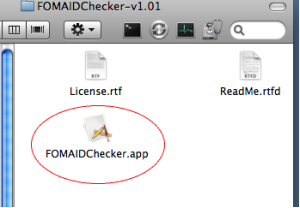
b) Macに携帯電話を接続して「Check」
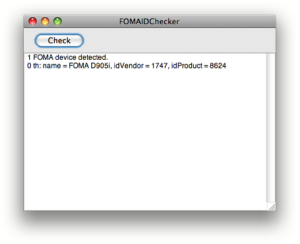
※次のことがわかりましたので、以降では設定ファイルへ反映していきます。
idVendor=1747 idProduct=8624
PISTACIA: makai$ su - Password: PISTACIA:~ root#
PISTACIA:~ root# cd /System/Library/Extensions/FOMAUSBDriver.kext/Contents/
PISTACIA:Contents root# ls -l total 64 -rw-r--r-- 1 root wheel 29309 Sep 25 2006 Info.plist drwxr-xr-x 3 root wheel 102 Sep 25 2006 MacOS drwxr-xr-x 3 root wheel 102 Sep 25 2006 Resources PISTACIA:Contents root#
<key>D905iDriver</key>以降が追加したものです。事前に確認しておいた「idVendor」と「idProduct」を反映します。(idVendorはD902iと同じです)
<key>D902iSDriver</key>
<dict>
<key>CFBundleIdentifier</key>
<string>com.mac.tkoki.driver.FOMAUSBDriver</string>
<key>IOClass</key>
<string>FOMAUSBDriver</string>
<key>IOKitDebug</key>
<integer>0</integer>
<key>IOProviderClass</key>
<string>IOUSBDevice</string>
<key>idProduct</key>
<integer>8480</integer>
<key>idVendor</key>
<integer>1747</integer>
</dict>
<key>D905iDriver</key>
<dict>
<key>CFBundleIdentifier</key>
<string>com.mac.tkoki.driver.FOMAUSBDriver</string>
<key>IOClass</key>
<string>FOMAUSBDriver</string>
<key>IOKitDebug</key>
<integer>0</integer>
<key>IOProviderClass</key>
<string>IOUSBDevice</string>
<key>idProduct</key>
<integer>8624</integer>
<key>idVendor</key>
<integer>1747</integer>
</dict>

b) 「ドライバをロードする」をクリック
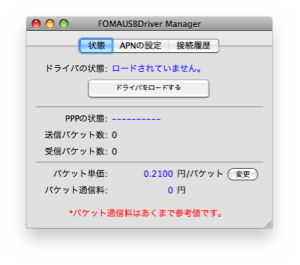
c) パスワードを入力

d) ロードされていればOK(だと思います)
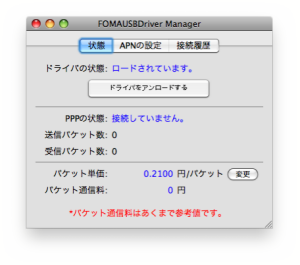
e) 後は「システム環境設定」の「ネットワーク」からモデムとして使えるようにすればOK!
・・・
「FOMAUSBDriver for Mac OS X プロジェクト」に感謝!!
HDD換装(PowerBookG4) ― 2007年12月30日 06時27分11秒
PowerBook G4 の HDDを交換(換装)した時の記録
参考URL:
http://www.ifixit.com/Guide/Mac/PowerBook-G4-Al-15-Inch-1-1-5-GHz-BT-1-1/54/
- 道具を用意して・・・
- バラすために裏面から作業開始
- バッテリをはずす
- メモリ交換するためのふたを外す(必要だったのか不明)
- ネジをはずしまくる1
- ネジをはずしまくる2
- ネジをはずしまくる3
- ネジをはずしまくる4(キーボード上面角2つ)
- キーボード上面のネジを外したのでキーボードを外す1
- キーボード上面のネジを外したのでキーボードを外す2
- キーボードが外れた(ケーブルが接続されているので注意) おそらく最大のヤマ場で、次の画像でキーボードと本体がどのような形状でひっかかっているかを確認しておくといいと思う。
- キーボードと本体の接続部分、本体側1
- キーボードと本体の接続部分、本体側2
- キーボードと本体の接続部分、キーボード側
- DVDドライブはこんな感じ
- HDDはこんな感じ
- 内蔵されていたHDD Travelstar 80GB/4200rpm です
- HDD部分だけを取り出した様子 左側はケーブルとHDDの下側にくっついていたモノ
- 新しいHDDです 左側はケーブルとHDDの下側にくっついていたモノ
- 新しいHDDです Travelstar 160GB/5400rpm です。



















後は外した順番と逆順でもどしていけばOK。

参考URL:
http://www.ifixit.com/Guide/Mac/PowerBook-G4-Al-15-Inch-1-1-5-GHz-BT-1-1/54/
kcSyncの問題発生 ― 2007年12月25日 06時15分03秒
MacOSX (Leopard) 10.5.1 にアップグレードして順調に動作していたのに、突然変なダイアログが表示されるようになった。
"GINGKO"とは、現在使用中の MacBookPro に買い換える前の機種(PowerBook G4) のコンピュータ名(MacBookProでは別の名前に変更してある)。MacBookPro に乗り換えた時から1度もこんなメッセージは見たことがなかったのだが。。。
表示されているダイアログの「詳細な情報を開くと」、
「kcSync」というアプリケーションが関係していることがわかったので、このキーワードを頼りに調べてみたら解消方法が検索できた。 http://discussions.info.apple.co.jp/
詳細はAppleのサイトのフォーラムでの内容を参照すれば良いとして、解消方法はターミナルを起動してから次のようにする。これでダイアログが表示されることは無くなった。
※赤色強調部分が入力した文字列
※"PISTACIA"はコンピュータ名
"GINGKO"とは、現在使用中の MacBookPro に買い換える前の機種(PowerBook G4) のコンピュータ名(MacBookProでは別の名前に変更してある)。MacBookPro に乗り換えた時から1度もこんなメッセージは見たことがなかったのだが。。。
表示されているダイアログの「詳細な情報を開くと」、
「kcSync」というアプリケーションが関係していることがわかったので、このキーワードを頼りに調べてみたら解消方法が検索できた。 http://discussions.info.apple.co.jp/
詳細はAppleのサイトのフォーラムでの内容を参照すれば良いとして、解消方法はターミナルを起動してから次のようにする。これでダイアログが表示されることは無くなった。
※赤色強調部分が入力した文字列
※"PISTACIA"はコンピュータ名
PISTACIA: makai$ /System/Library/Frameworks/SecurityFound ation.framework/Versions/A/Resources/kcSync.app/Contents/ MacOS/kcSync -reset 2007-12-26 22:56:05.742 dotmacfx[475:10b] removing /Library/Keychains/.syncinfo/login.keychain.syncinfo.plist was successful. PISTACIA: makai$
cvs2svn 設定 ファイル情報 ― 2007年02月21日 06時41分27秒
cvs2svn を使ってCVSリポジトリからSVN(Subversion)リポジトリへ移行(引越)した時、設定ファイルの内容が無かったのでまとめておいた。
auto-props.txt
[auto-props]
README = svn:eol-style=native .cvsignore = svn:eol-style=native
mime-types.txt
application/mac-binhex40 hqx application/mac-compactpro cpt application/msword doc application/octet-stream bin dms lha lzh exe class so dll dmg jar properties application/pdf pdf application/vnd.ms-excel xls application/vnd.ms-powerpoint ppt application/x-tar tar application/zip zip image/bmp bmp image/gif gif image/jpeg jpeg jpg jpe image/png png image/svg+xml svg image/tiff tiff tif image/x-icon ico image/x-portable-anymap pnm image/x-portable-bitmap pbm image/x-portable-graymap pgm image/x-portable-pixmap ppm image/x-rgb rgb image/x-xbitmap xbm image/x-xpixmap xpm image/x-xwindowdump xwd text/calendar ics ifb text/css css text/html html htm text/plain asc txt jsp tld text/richtext rtx text/rtf rtf text/sgml sgml sgm text/xml xml video/mpeg mpeg mpg mpe video/quicktime qt mov video/vnd.mpegurl mxu m4u video/x-msvideo avi video/x-sgi-movie movie
















最近のコメント